VPN是什麼? VPN虛擬私人網路的優缺點

VPN是什麼? VPN有哪些優缺點?接下來,我們和WebTech360一起探討VPN的定義,以及如何在工作中套用這種模式和系統。
由於安全啟動和 TPM 硬體需求,您無法在不合格的硬體上正式安裝 Windows 11。但是,有兩個簡單的解決方案可讓您將舊的 Windows 10 PC 升級到 Windows 11。文章下面就來分享一下。
1.使用命令提示字元繞過TPM和安全檢查
您可以使用簡單的命令列技巧將不相容的 Windows 10 PC 升級到 Windows 11。在開始之前,請備份您的 Windows 計算機,以便在出現問題時可以還原變更。
首先,將最新版本的 Windows 11 ISO 下載到您的電腦。我們建議使用媒體建立工具下載 ISO,因為它會自動偵測正確的語言偏好以符合您目前的安裝。如果不匹配,升級選項將變灰。 ISO 準備好後,右鍵點選 ISO 檔案並選擇「掛載」。
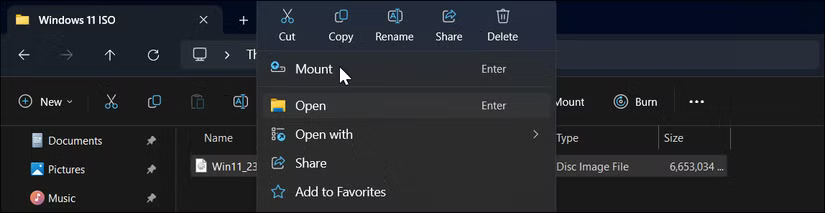
然後,開啟檔案總管,在左窗格中找到已安裝的磁碟機並記下指派給它的磁碟機號碼。如果您雙擊已安裝的驅動器,您可以看到該驅動器的內容,包括setup.exe檔。
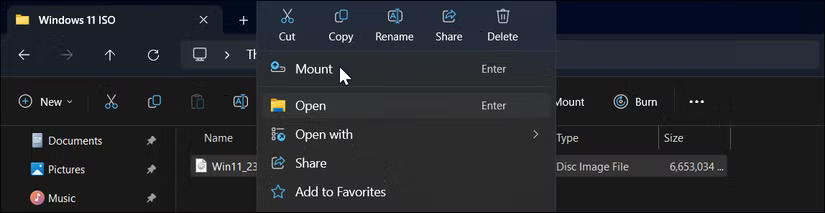
最後,按一下「開始」,鍵入cmd ,然後在結果中按一下「命令提示字元」 。在命令提示字元視窗中,輸入以下命令:
G:\setup /product server將 G:\ 替換為指派給您安裝的磁碟機的磁碟機號,然後按Enter。

出現警告對話方塊時,按一下「執行」,然後按一下「是」。這將啟動Windows Server 安裝程序,這是完全正常的。
在下一個畫面中,按一下「變更安裝程式下載更新的方式」,然後選擇「現在不行」。在「選擇要保留的內容」下,選擇「保留檔案、設定和應用程式」以安裝 Windows 11 而不刪除應用程式。否則,請按一下“無”。然後按一下“下一步”並按照螢幕上的說明進行操作。
2. 繞過安全啟動並使用 Rufus 檢查 TPM
Rufus 是一款受歡迎的第三方可啟動安裝媒體建立工具,具有內建選項,可繞過安裝 Windows 11 的安全啟動和TPM 2.0要求。要建立可啟動的 USB 媒體,您需要最新的 Windows 11 ISO,因此請隨身攜帶。
首先從官方網站下載 Rufus 。解壓縮 zip 檔案並雙擊執行Rufus.exe。然後,將 USB 連接到您的電腦並等待 Rufus 檢測到它。
在 Rufus 中,按一下「選擇」,然後選擇您下載的 ISO 檔案。保留所有選項的預設設置,然後按一下「開始」。
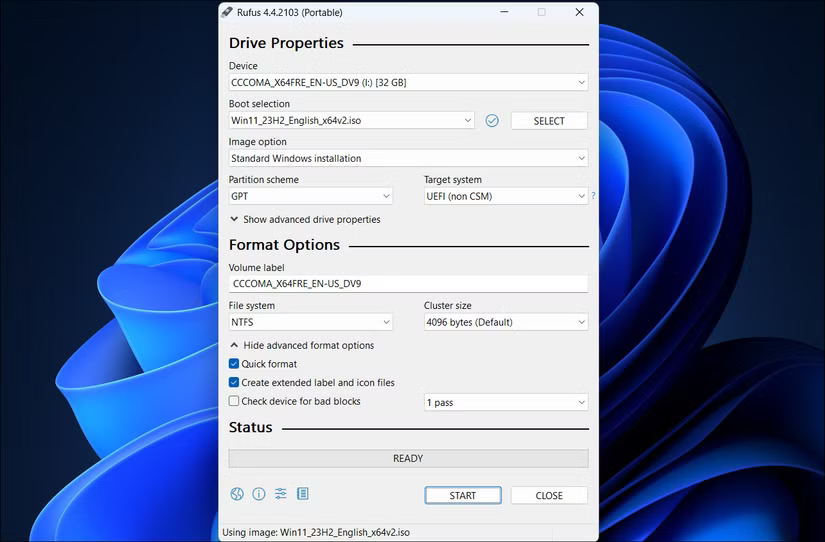
在Windows 使用者體驗對話方塊中選擇前兩個選項,如下面的螢幕截圖所示。您可以隨意瀏覽其他選項,並根據您的喜好選擇或取消選擇它們。
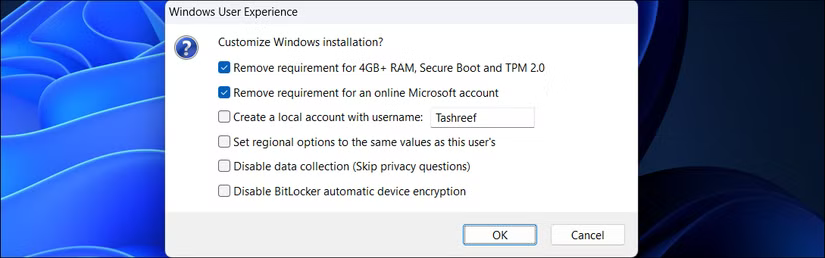
按一下“確定”並等待複製過程完成。完成後,您可以使用安裝媒體在不支援的硬體上全新安裝 Windows 11。
透過修改 ISO 檔案安裝未來的 Windows 11 更新
在不合格的硬體上安裝 Windows 11 的一個大問題是它將無法接收功能或安全性更新。但還有另一種選擇。
您可以使用上面文章討論的命令提示字元方法來安裝未來的更新。確保下載要升級的 Windows 11 版本的 ISO 映像,然後使用指令setup /product server執行 setup.exe 檔案。
如果這不起作用,您可以修改 ISO 映像中 appraiserres.dll 檔案的內容,然後執行安裝程式來執行升級。首先,下載並安裝最新版本的 Windows 11 ISO。
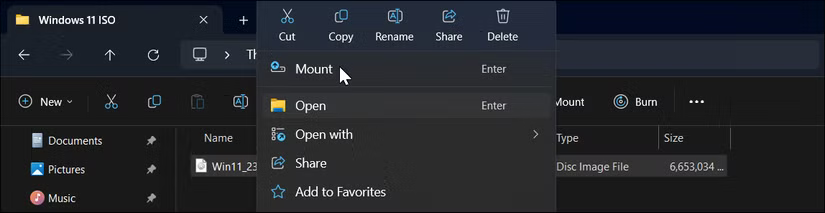
由於我們無法直接編輯 ISO 映像的內容,所以我們需要先將檔案複製到新資料夾中。因此雙擊即可在檔案總管中開啟已安裝的磁碟機。您會在「此電腦」下的左窗格中找到它。然後按Ctrl + A選擇所有檔案。
建立一個名為 Windows 11 Update 的新資料夾並將複製的內容貼到其中。完成後,右鍵單擊已安裝的驅動器並選擇彈出。
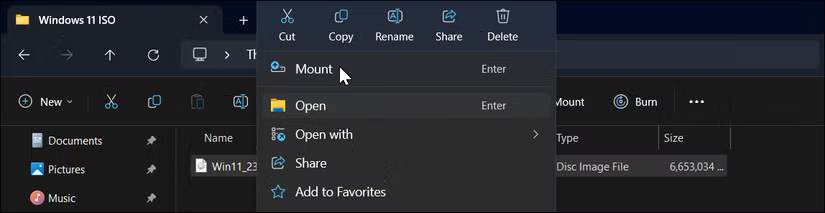
開啟 Windows 11 更新資料夾,前往來源資料夾並找到appraiser.dll 檔案。右鍵單擊該文件並選擇開啟方式>記事本。
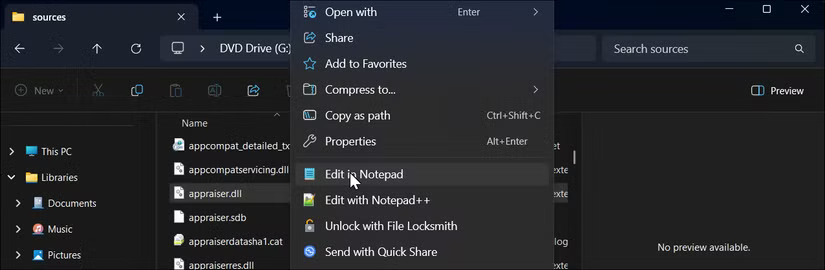
在記事本中,按Ctrl + A選擇所有內容,按Backspace刪除該內容,然後按Ctrl + S儲存檔案。現在,返回 Windows 11 更新資料夾並執行setup.exe 檔案。請依照螢幕上的指示完成升級程序。
如果在不支援的硬體上安裝 Windows 11 會發生什麼?
雖然您可以在不支援的 PC 上安裝 Windows 11,但仍需要了解一些事項。首先,您的電腦很可能不會收到 Microsoft 的未來更新 - 包括安全性更新。
雖然沒有微軟每隔幾天推送更新通知的世界聽起來很有吸引力,但這些令人討厭的更新對確保您的電腦安全起著很大的作用。
請注意,Microsoft 警告不支援的硬體有相容性和穩定性問題。例如,您可能會在桌面或「設定」中看到持續的「未滿足系統需求」訊息。但是,您可以透過篡改註冊表來刪除此浮水印。
由於微軟在 2025 年 10 月之後將不再支援 Windows 10,因此您可以簡單地安裝 Windows 11,並儘可能長時間地繼續使用這些解決方案安裝較新的更新。
VPN是什麼? VPN有哪些優缺點?接下來,我們和WebTech360一起探討VPN的定義,以及如何在工作中套用這種模式和系統。
Windows 安全中心的功能遠不止於防禦基本的病毒。它還能防禦網路釣魚、攔截勒索軟體,並阻止惡意應用運作。然而,這些功能並不容易被發現——它們隱藏在層層選單之後。
一旦您學習並親自嘗試,您就會發現加密非常容易使用,並且在日常生活中非常實用。
在下文中,我們將介紹使用支援工具 Recuva Portable 還原 Windows 7 中已刪除資料的基本操作。 Recuva Portable 可讓您將其儲存在任何方便的 USB 裝置中,並在需要時隨時使用。該工具小巧、簡潔、易於使用,並具有以下一些功能:
CCleaner 只需幾分鐘即可掃描重複文件,然後讓您決定哪些文件可以安全刪除。
將下載資料夾從 Windows 11 上的 C 碟移至另一個磁碟機將幫助您減少 C 碟的容量,並協助您的電腦更順暢地運作。
這是一種強化和調整系統的方法,以便更新按照您自己的時間表而不是微軟的時間表進行。
Windows 檔案總管提供了許多選項來變更檔案檢視方式。您可能不知道的是,一個重要的選項預設為停用狀態,儘管它對系統安全至關重要。
使用正確的工具,您可以掃描您的系統並刪除可能潛伏在您的系統中的間諜軟體、廣告軟體和其他惡意程式。
以下是安裝新電腦時推薦的軟體列表,以便您可以選擇電腦上最必要和最好的應用程式!
在隨身碟上攜帶完整的作業系統非常有用,尤其是在您沒有筆記型電腦的情況下。但不要為此功能僅限於 Linux 發行版——現在是時候嘗試複製您的 Windows 安裝版本了。
關閉其中一些服務可以節省大量電池壽命,而不會影響您的日常使用。
Ctrl + Z 是 Windows 中非常常用的組合鍵。 Ctrl + Z 基本上允許你在 Windows 的所有區域中撤銷操作。
縮短的 URL 方便清理長鏈接,但同時也會隱藏真實的目標地址。如果您想避免惡意軟體或網路釣魚攻擊,盲目點擊此類連結並非明智之舉。
經過漫長的等待,Windows 11 的首個重大更新終於正式發布。













